Slik løser du Bluetooth-problemer på Windows 10

Bluetooth lar deg koble Windows 10-enheter og tilbehør til PC-en din uten behov for ledninger. Her er ulike teknikker for å løse Bluetooth-problemer.
Googles brukervennlige grensesnitt gjør Google Disk til det beste valget for både enkeltpersoner og bedrifter. Men når det gjelder sikker filbehandling og samarbeid, har du andre alternativer. Faktisk er mange av funksjonene som tilbys i andre sikkerhetskopieringsløsninger for fildeling identiske med Google Disk.
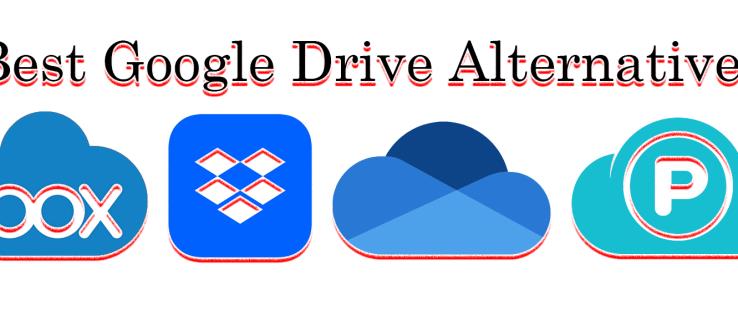
I denne artikkelen nevner vi de fire beste alternativene til Google Disk, som inkluderer de fleste funksjonene.
Alternativene
Våre anbefalinger for de fire beste alternativene til Google Disk er som følger:
Må-ha-funksjoner for en samarbeidende skylagringstjeneste
Avgjørelsen vår var basert på om skyplattformen delte følgende funksjoner med Google Disk. Disse er spesielt viktige for de som jobber eksternt eller i team.
Kryssplattformkompatibilitet
Alle fire av våre skyfildelingstjenester er kompatible med alle enheter, noe som betyr at selv store team, som alle jobber med forskjellige enheter og operativsystemer, kan få tilgang til den identiske siste versjonen av en fil i sanntid.
Automatisk filsynkronisering
Automatisk filsynkronisering er muligens den viktigste funksjonen til en skylagringstjeneste. Årsaken er at det sikrer at alle brukere av all delt informasjon er "på samme side." Dette er spesielt viktig for partnere eller team som jobber sammen for å redigere og avgrense det samme innholdet.
Automatisk filsynkronisering sørger også for at alle enhetene og plattformene som eies av en enkelt bruker av lagringsskyen alltid er "synkroniserte". Filer vil alltid bli oppdatert med den nyeste informasjonen, enten den er tilgjengelig på en smarttelefon, nettbrett eller stasjonær datamaskin.
Samarbeid i sanntid
For å kunne sammenlignes med Google Drive må alle brukere av tjenesten kunne redigere og kommentere dokumenter i sanntid. Det er dette som gjør Google Dokumenter til et så effektivt arbeidsområde for team.
Enkel fildeling
I likhet med Google Drive må skytjenesten være sikker, men samtidig tillate samarbeidspartnere å lage lenker som enkelt kan deles via e-post eller tekst.
Versjonshistorikk
Google Disk tillater også brukere av versjonshistorikk for Google Dokumenter. Dette hjelper brukere med å spore alle endringer og forhindrer tap av dokumentutkast, slik at det aldri oppstår kommunikasjonsbrudd eller misforståelser mellom teamene.
Gratis lagring
Google Disk tilbyr brukere 15 GB ledig plass, så lenge de har registrert seg for en Gmail-konto hos Google. Alle våre valg for de beste alternativene til Google Disk tilbyr også gratis og betalte planer.
De fire beste Google Disk-alternativene
Her er vår vurdering av de fire beste Google Disk-alternativene.
1. Boks

Box er et godt valg for forretningsbrukere som leter etter skylagring som prioriterer databeskyttelse og sikkerhet. En etablert skylagringsløsning, den ble opprinnelig utviklet for personlige brukere i 2005 og fokuserte deretter på forretningsbrukere i 2009. Plattformen har også avansert kryptering og er ideell for virksomheter som jobber med store team og sensitiv informasjon.
Like Google Drive Box tilbyr et brukervennlig grensesnitt med teamsamarbeid, fildeling og versjonshistorikk. Den har også en gratisversjon med en sjenerøs 10 GB gratis skylagring så lenge du holder filstørrelsesgrensen til 250 GB.
Fordeler
Ulemper
2. Dropbox
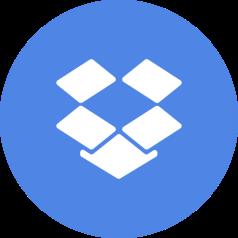
Dropbox går før Google Disk som en pioner innen skylagring og fildeling. Grunnlagt i 2007, har det ikke endret seg mye siden. Som Google tilbyr Dropbox brukere med tillatelse muligheten til å samarbeide fra hvor som helst. Som Google Docs tilbyr Dropbox en filversjonshistorikk og en måte å gjenopprette tapte filer.
Dropbox tilbyr 2 GB gratis lagringsplass og også betalte planer for opptil 3 TB per bruker som kommer med et "Prøv gratis i 30 dager"-tilbud.
Fordeler
Ulemper
3. Microsoft One Drive
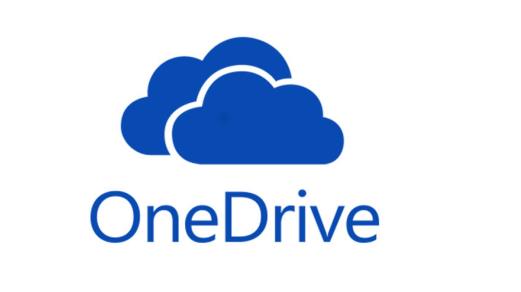
Tidligere kjent som SkyDrive, Microsofts fildelingstjeneste, nå kjent som Microsoft One Drive, lar registrerte brukere dele og synkronisere filer. Fullt integrert med Microsoft Office Suite, som inkluderer Microsoft Word, Excel, det er en strømmetjeneste, e-post, en gjøremålsliste, kalender og mer.
Microsoft One Drive er gratis for alle som kjøper en datamaskin med Microsoft 365 installert med tre ekstra betalte planer som tilbyr lagring fra opptil 100 GB til 6 TB.
Fordeler
Ulemper
4.pCloud
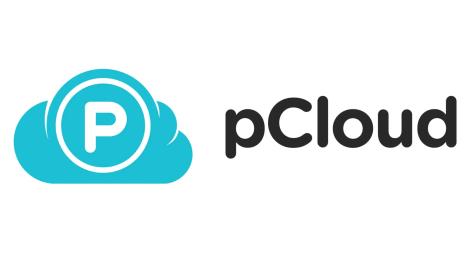
Grunnlagt i 2013, er pCloud en nyere skylagringsløsning med rask filsynkronisering, mediefildeling og sanntidssynkronisering. Den tilbyr også en funksjon kalt "kryptomapper", som er kryptert på klientsiden. Selv pCloud, tjenesteleverandøren, vet ikke innholdet i filene dine. Bare brukeren kan dekryptere den med et spesielt kryptopass.
pCloud tilbyr brukere gratis 10 GB lagringsplass bare for å registrere seg for planen deres, og deretter en oppgradering til en rimelig levetidsplan. Alt dette betyr at du aldri trenger å håndtere månedlige eller årlige betalinger igjen.
Fordeler
Ulemper
Vanlige spørsmål
Kan jeg erstatte Google Disk helt med noen av disse beste Google Disk-alternativene?
Enhver av de anbefalte skylagringsløsningene kan erstatte gratisversjonen av Google Disk. Når det er sagt, kommer ikke alle med Google Drives integrerte ringeklokker og plystre som e-post, strømmetjenester eller excelark. Det er viktig å undersøke gratis- og betalte abonnementer for alle fire Google Disk-alternativene før du kjøper.
Hvem eier dataene som er lagret på en sky?
Personen eller bedriften som betaler for skylagringen, eller har krypteringspassordet, eier vanligvis dataene på en sky. Enhver leverandør som forteller deg noe annet, tilbyr deg ikke den lovede sikre plattformen. Vær oppmerksom på enhver skylagringsleverandør som krever eierskap av dataene dine når du har lastet dem opp til skyen deres.
Er skylagring sikrere enn å lagre data på datamaskinen min?
Skylagring er mye sikrere enn å lagre data på en harddisk eller en datamaskin siden det er mindre sårbart for løsepengeprogramvare. Dataene dine lagres også trygt i skyen hvis maskinvaren eller programvaren krasjer.
Hva er skykryptering?
Skykryptering er prosessen med å transformere data til koder før de kan overføres til en sky. Dette forvrenger dataene i filene dine og gjør dem uleselige for uautoriserte brukere og skadelig programvare inntil du får tilgang til filene dine med passordet ditt.
Velg løsningen som passer ditt fokus
Det beste Google Disk-alternativet kommer til å være det som passer dine behov. Dropbox fungerer godt med personlige brukere som foretrekker et etablert merke, mens Box er flott for bedrifter. Microsoft One Drive er best for Microsoft 365-brukere og pCloud passer de som trenger en filsikkerhetskopieringsløsning med full kryptering. Alle disse valgene deler samarbeids- og filsynkroniseringsfunksjonene som har gjort Google Disk så populær.
Ser du etter et alternativ til Google Disk? I så fall, hvilken løsning i artikkelen vår interesserer deg mest? Gi oss beskjed i kommentarfeltet nedenfor.
Bluetooth lar deg koble Windows 10-enheter og tilbehør til PC-en din uten behov for ledninger. Her er ulike teknikker for å løse Bluetooth-problemer.
Lær deg å ta kontroll over personvernet ditt ved å tømme Bing-søkeloggen og Microsoft Edge-loggen med enkle trinn.
Oppdag den beste samarbeidsprogramvaren for små bedrifter. Finn verktøy som kan forbedre kommunikasjon og produktivitet i teamet ditt.
Lær hvordan du holder statusen din aktiv i Microsoft Teams. Følg våre trinn for å sikre at du alltid er tilgjengelig for kolleger og kunder.
Oppdag den beste prosjektledelsesprogramvaren for småbedrifter som kan hjelpe deg med å organisere prosjekter og oppgaver effektivt.
Gjenopprett siste økt enkelt i Microsoft Edge, Google Chrome, Mozilla Firefox og Internet Explorer. Dette trikset er nyttig når du ved et uhell lukker en hvilken som helst fane i nettleseren.
Hvis du har mange duplikater klumpet på Google Photos eller ønsker å eliminere duplikatbilder, så sjekk ut de mange måtene å slette duplikater i Google Photos.
Hvordan fikse at Nintendo Switch ikke slår seg på? Her er 4 enkle løsninger for å fikse at Nintendo Switch ikke slår seg på.
Lær hvordan du tilbakestiller Gmail-passordet ditt enkelt og sikkert. Endre passordet regelmessig for å beskytte kontoen din.
Lær hvordan du konfigurerer flere skjermer på Windows 10 med denne bloggen. Det være seg to eller tre eller flere skjermer, du kan enkelt sette opp skjermer for spilling eller koding.








